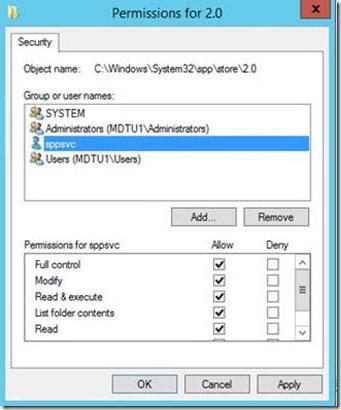Błąd 0x0000007b (Windows 7 przy uruchomieniu)
Każdy użytkownik wie o niebieskim ekranie śmierci,lub BSoD (niebieski ekran śmierci). Wiele osób uważa, że jest to jeden błąd, który oznacza zakończenie systemu operacyjnego, który jest traktowany tylko przez reinstalację. Jednak niewiele osób wie, że takie błędy są oznaczone inaczej, w zależności od przyczyny niepowodzenia systemu. Żywym tego przykładem jest 0x0000007b Windows 7 podczas startu systemu.
Zapoznanie się bliżej
Możesz zobaczyć numer błędu na samym końcu tekstuna niebieskim ekranie. Będzie wyglądać tak: zatrzymać 0x0000007b. Ten kod informuje komputer o przyczynie wystąpienia BSoD. Ten kod wskazuje, że system operacyjny Windows 7 nie mógł uzyskać dostępu do partycji systemowej podczas początkowego rozruchu. A to oznacza, że problemy mogą być następujące:
- Sterownik odpowiedzialny za rozruch podstawowego systemu operacyjnego z dysku twardego jest uszkodzony lub brakuje go;
- niekompatybilność lub problemy w sprzęcie;
- dane w rejestrze systemu Windows dotyczące sterowników odpowiedzialnych za uruchomienie systemu są uszkodzone;
- Sektor startowy sterownika odpowiedzialnego za uruchomienie systemu jest zainfekowany lub usunięty przez program antywirusowy.
Jak widać, BSoD 0x0000007b w Windows7 i XP możepowstają z różnych powodów i wszystkie znajdują się w różnych obszarach systemu komputerowego. Dlatego, aby dokładniej zidentyfikować przyczynę nieprawidłowego działania i nadrobić późniejsze "leczenie", konieczne jest rozważenie każdego problemu osobno.
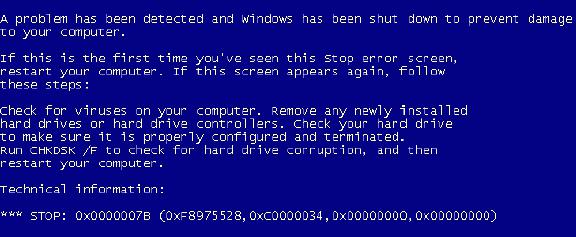
Zatrzymaj 0x0000007b z powodu niekompatybilności sprzętowej
Teraz dużo komputerów i laptopówwyposażony w możliwość rozbudowy sprzętu (karta operacyjna, karta wideo, dysk twardy). Aby dodatkowy detal wyglądał jak kolor i nie stwarzał problemów, musisz sprawdzić jego kompatybilność z płytą główną. Niektóre nie, po czym nowa część nie pozwala na uruchomienie komputera, a błąd BSoD przestaje 0x0000007b w systemie Windows.
Ten problem został rozwiązany w następujący sposób. Przede wszystkim ekran śmierci powinien pojawić się po podłączeniu nowego komponentu sprzętowego. Aby sprawdzić niezgodność, musisz usunąć tę część, a następnie ponownie uruchomić komputer. Jeśli wszystko jest w porządku, problem leży w tym. Jeśli podłączonych części jest kilka (na przykład komputer został zmontowany w częściach), należy wyjąć je po kolei (jeśli oczywiście są sparowane) do momentu uruchomienia komputera.
Jeśli nic nie pomogło, nie demontuj wszystkiego i wyrzuć go do śmieci, ponieważ problem 0x0000007b systemu Windows 7 może być ukryty w systemie podczas uruchamiania.
Awaria sterownika
Problem można znaleźć w sterownikach urządzeń,które są odpowiedzialne za początkowe uruchomienie systemu operacyjnego. Na przykład stary dysk twardy został zastąpiony tym, który właśnie kupiłeś, a następnie podczas rozruchu wystąpił błąd 0x0000007b Windows 7. Albo przeniesiono nie działającą śrubę ze starego komputera. W tym samym czasie system z jakiegoś powodu nie przełączył ani nie zainstalował sterownika na nowym urządzeniu.
W ten sposób rozwiązujemy ten problem. Zwracamy poprzedni dysk twardy do miejsca, a następnie na dysk twardy, który chcemy zainstalować, pobierz pakiet sterowników. Następnie zainstaluj dysk rozruchowy lub pamięć flash USB z tymi sterownikami za pomocą dowolnego z programów (Alcohol 120, UltraISO, Nlite itp.). Umieszczamy niezidentyfikowany dysk twardy w jego przyszłym miejscu. Po uruchomieniu komputera wchodzimy do BIOS-u i umieszczamy napęd lub napęd USB na pierwszym miejscu w priorytecie załadowanych urządzeń (powinien on znajdować się w menu BOOT). Następnie uruchom instalację sterownika z dysku. Po zainstalowaniu sterownika uruchamiamy ponownie komputer i pracujemy. Teraz błąd ładowania systemu Windows XP 0x0000007b i uruchamiania systemu Windows 7 powinien zniknąć.
Problem z programem antywirusowym
Czasami zdarza się, że program antywirusowypobiera ważny plik systemu operacyjnego dla wirusa lub oprogramowania szpiegującego. Następnie blokuje go lub usuwa zainfekowany obiekt. Powoduje to, że użytkownik komputera zaskoczony pyta: „Błąd 0x0000007B, nie można załadować systemu Windows - jak być” W tym przypadku też może pomóc, aby ponownie zainstalować sterownik, ale gdzie jest gwarancja, że oprogramowanie antywirusowe usuwa go ponownie?
Najlepiej postępować w następujący sposób. Włącz komputer i naciśnij klawisz F8 przed uruchomieniem systemu operacyjnego. Na wyświetlonej liście wybierz "Ostatnia udana konfiguracja". Po uruchomieniu systemu operacyjnego należy wyłączyć program antywirusowy i przywrócić system do momentu usunięcia ważnego pliku. Robi się to w następujący sposób: "Start - Wszystkie programy - Standard - Narzędzia systemowe - Przywracanie systemu". Następnie zapisana konfiguracja jest wybierana według daty, a przywracanie jest wykonywane. Kiedy wszystko wróci do normy, będziesz musiał wymienić program antywirusowy lub przynajmniej dodać folder Windows do wyjątków.
Problem w rejestrze
Błąd 0x0000007b Windows 7 przy starcie systemuPodczas wymiany starej płyty głównej na nową. Problem polega na tym, że system Windows, który znajduje się na dysku twardym, nie może załadować prawidłowego sterownika dla nowej płyty głównej. Ten problem został rozwiązany przez rejestr i lepiej jest się nim zająć wcześniej, ponieważ bez płyty głównej z pewnością nie będzie możliwe uruchomienie komputera.
Przejdź do menu Start i wyszukaj nazwęserwis "Uruchom" lub naciśnij Win + R. W wyświetlonym wierszu wpisz regedit, a następnie przejdź do edytora rejestru. Tutaj idziemy następującą ścieżką: HKEY_LOCAL_MACHINE - SYSTEM i usuń (lub lepiej po prostu zmień nazwę) folder MountedDevices. W tym samym folderze System przejdź do CurrentControlSet - services, gdzie znajdziemy następujące sekcje: Amdsata, Amdide, Ayapi, Amdxata, Intelide, Pciide, Msahci.

W każdej takiej sekcji szukamy dokumentu Start i zmieniamy wartość na 0. Następnie można bezpiecznie zmienić płytę główną, która powinna móc bez problemów zarabiać.
Diagnostyka błędu
Często zdarza się, że najpierw następuje pobieranie,błąd 0x0000007b podczas ładowania systemu Windows, a po ułamku sekundy po tym - zrestartuj system. Nic dobrego nie jest, ponieważ bez niebieskiego ekranu niemożliwe jest zdiagnozowanie przyczyny usterki. Ale ta funkcja jest łatwo wyłączona.
Kliknij "Mój komputer" prawym klawiszem myszy iprzejdź do "Właściwości". Następnie wybierz "Zaawansowane ustawienia systemu". W sekcji "Pobierz i przywróć" kliknij "Ustawienia". Otworzy się nowe okno, w którym w sekcji "Awaria systemu" w polu "Wykonaj automatyczne ponowne uruchomienie" usuń znacznik wyboru. Teraz podczas awarii wystąpi błąd zamiast ponownego uruchomienia.

Możesz zidentyfikować błąd za pomocą następujących informacji:
- INACCESSIBLE_BOOT_DEVICE - rodzaj błędu. Zawsze jest napisane u góry ekranu dużymi literami przez dolny podkreślnik.
- STOP: 0x0000007b (...) - szesnastkowy kod błędu znajduje się zawsze u dołu ekranu.

Te dwa znaki wystarczą, aby określić, czym jest błąd i jak można go rozwiązać.
Podgląd zdarzeń
Dowiedz się, dlaczego system Windows 7 nie jest załadowany, BSoD0x0000007b pojawił się i co z nim zrobić, nie można tylko na powyższych informacji. Określ przyczyny niepowodzeń normalnego działania systemu może być poprzez oglądanie zdarzeń. Znajdź je jest proste: "Panel sterowania \ Narzędzia administracyjne \ Wyświetl dzienniki zdarzeń". Najprawdopodobniej typ zdarzenia będzie "Krytyczny", w którym można zobaczyć liczbę awarii w różnych przedziałach czasu: ostatnią godzinę, dzień, tydzień. Klikając znak plus, możesz rozwinąć listę, która będzie zawierała ogólne informacje o błędzie. Dwukrotne kliknięcie zdarzenia spowoduje otwarcie okna ze szczegółowym opisem problemu, na podstawie którego można wyciągnąć pewne wnioski.

Jeśli funkcja nagrywania zdarzeń jest wyłączona, wartowłącz to. Przechodzimy do już znanych właściwości komputera w dodatkowych parametrach systemu. Okno i partycja są takie same: "Pobierz i przywróć" oraz "Awaria systemu". Umieszczamy znacznik przed "Zapisuj zdarzenia w dzienniku systemu", aw pozycji informacyjnej debugowania ustawiamy "Kernel Dump". Możesz także określić plik, w którym będą rejestrowane zdarzenia.

Podsumowując
Warto pamiętać, że komputer nie generuje błędówtylko dlatego, że muszą być czytane, ponieważ poprawianie, nie wiedząc co, jest bezcelowe i bezużyteczne. I ten przypadek nie jest wyjątkiem. Każdy błąd BSoD można zidentyfikować i wyeliminować na wiele sposobów, nie tylko przez ponowne zainstalowanie systemu Windows.
</ p>